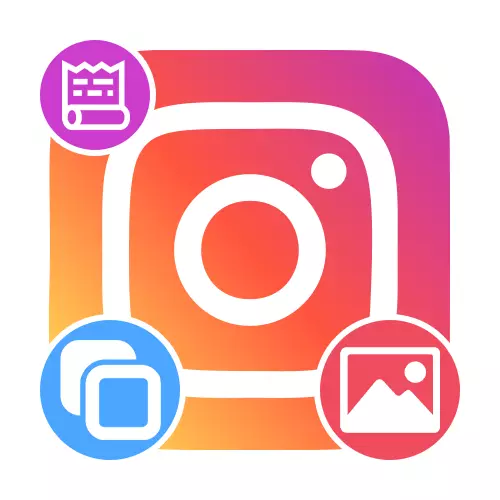
Спосаб 1: Стандартныя сродкі
Прасцей за ўсё вырабіць накладанне фота адзін на аднаго з дапамогай стандартнага рэдактара сторис, прадстаўленага ў афіцыйным дадатку Instagram для Android і iOS. Выкарыстоўваецца для гэтага спецыяльная налепка або буфер абмену, якія, аднак, могуць быць недаступныя на некаторых прыладах.Варыянт 1: Даданне з дапамогай стыкера
- Сярод стыкераў ў бібліятэцы рэдактара гісторый прысутнічае інструмент, які дазваляе дадаваць малюнкі з памяці смартфона і ў далейшым наладжваць па аналогіі з любой іншай налепкай. Каб скарыстацца дадзенай магчымасцю, стварыце новую сторис любым зручным спосабам і на верхняй панэлі націсніце па адзначаемым значку.
- Прагартайце спіс даступных стыкераў ва ўсплываючым акне і краніце абразкі карцінкі. Пасля абярыце малюнак, якое хочаце дадаць, па аналогіі з загрузкай новага фону.
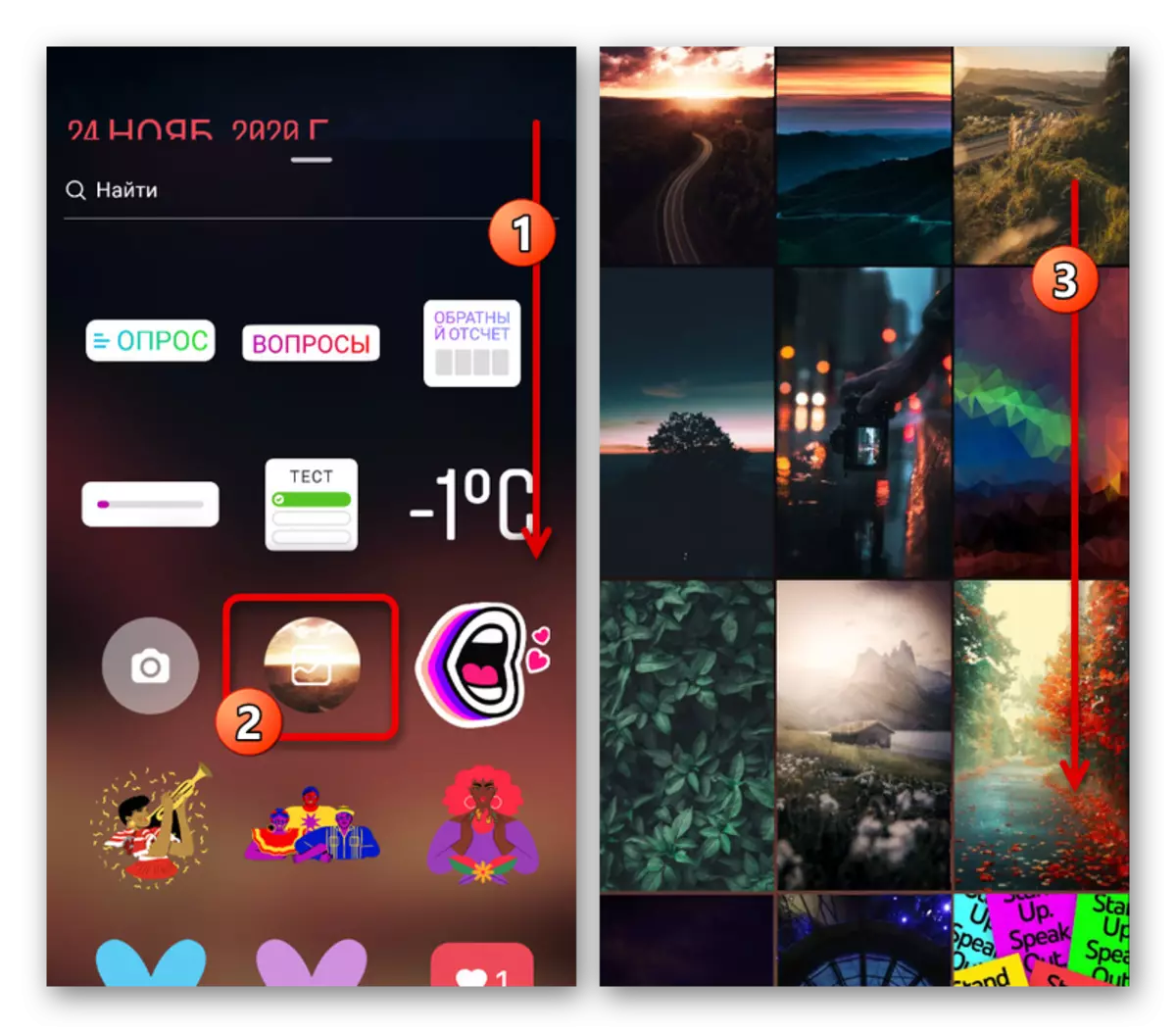
Дадзены спосаб практычна не абмежаваны па колькасці дадаваных фотаздымкаў, дастаткова будзе проста паўтарыць апісаны парадак дзеянняў. Пры гэтым адзначым, што патрэбная налепка можа адсутнічаць, бо на момант напісання інструкцыі гэта адна з новых функцый.
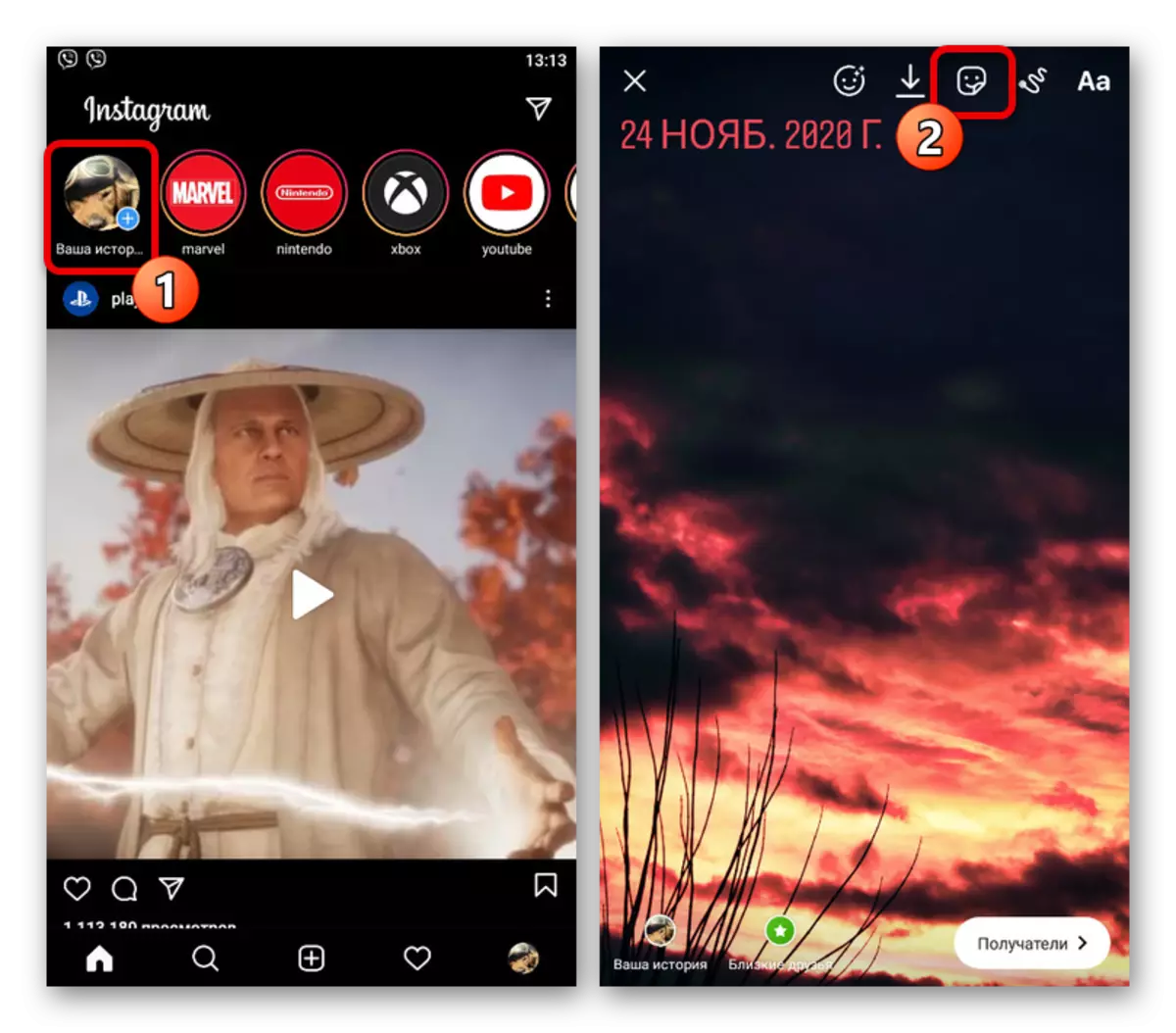
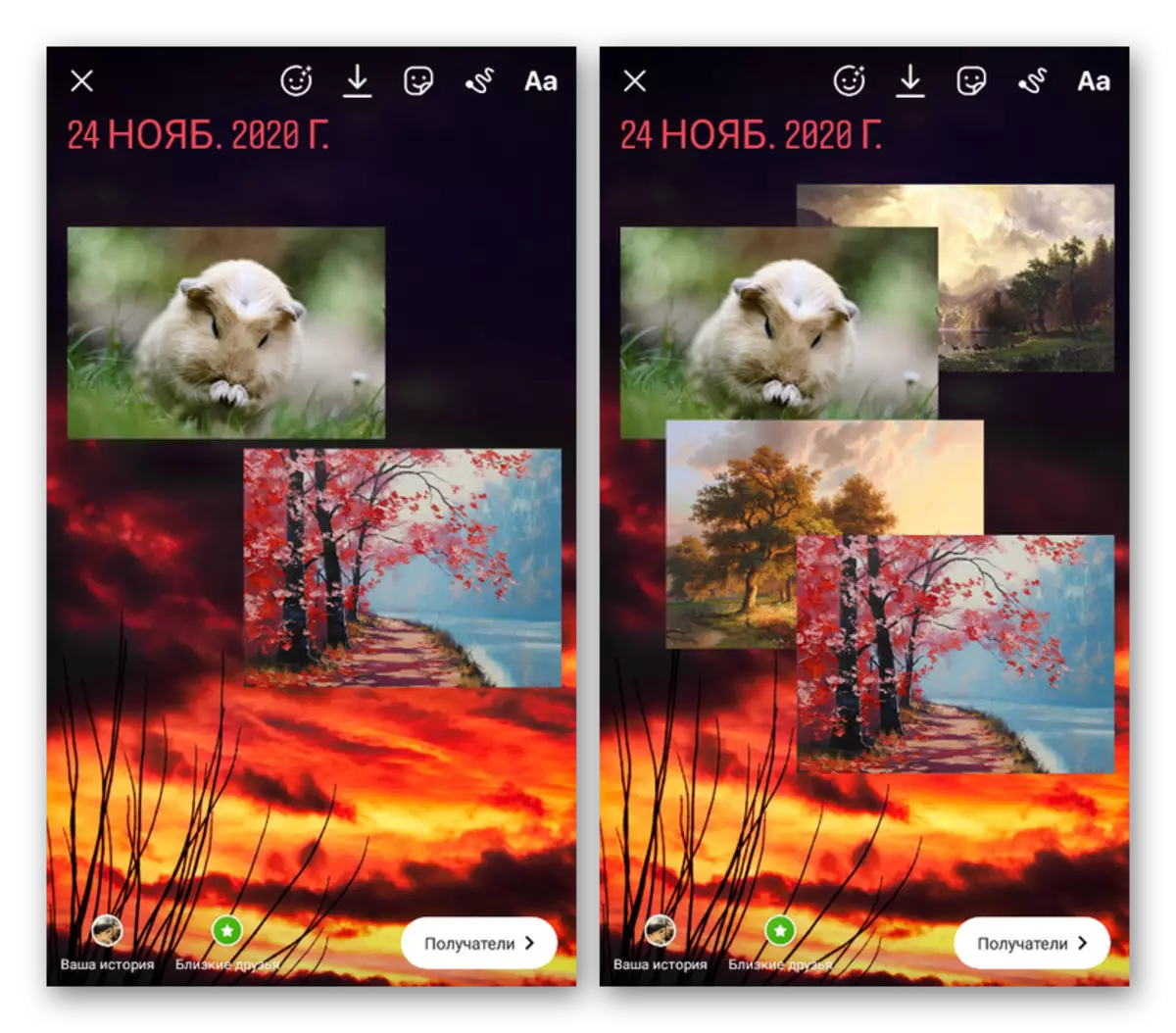
Варыянт 2: Капіяванне і ўстаўка
- На прыладах пад кіраваннем iOS можна скарыстацца звычайным капіяваннем фота з унутранай памяці, каб дадаць змесціва ў сторис. Для гэтага падрыхтуйце гісторыю звыклым чынам і, знаходзячыся на экране рэдактара, згарніце прыкладанне, адкрыўшы пасля стандартную «Галерэю».
- Выберыце патрэбны здымак, націсніце кнопку «Падзяліцца» і ва ўсплываючым акне краніце значка з подпісам "Скапіраваць". Пасля гэтага вярніцеся ў раней згорнуты кліент Инстаграма і тапните па блоку «Дадаць налепку».
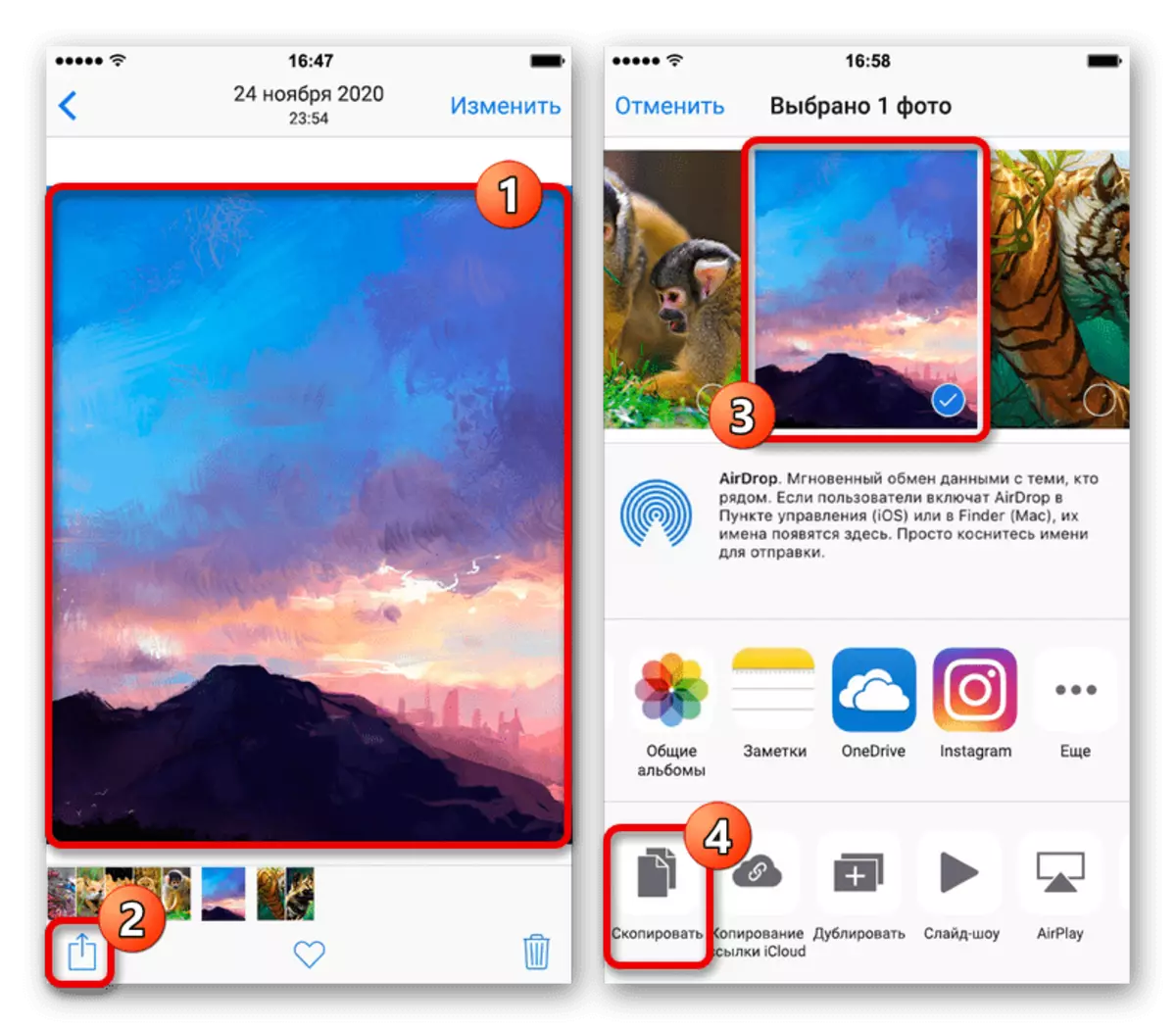

Калі па якіх-небудзь прычынах названы блок адсутнічае, можаце ўключыць інструмент «Тэкст», заціснуць на некалькі секунд любое месца на экране і скарыстацца опцыяй «Уставіць». Які бы з варыянтаў не быў абраны, дададзены такім чынам малюнак можна без праблем перамяшчаць і маштабаваць ў рамках гісторыі.
Спосаб 2: Іншыя сродкі
Каб накласці некалькі малюнкаў адзін на аднаго ў рамках сторис, не выкарыстоўваючы пры гэтым стандартныя функцыі Instagram, можна звярнуцца да іншым прыкладанням, з якіх намі будзе разгледжана толькі клавіятура і фотарэдактар. Таксама адзначым, што ў якасці альтэрнатывы падыдзе практычна любы рэдактар малюнкаў з опцыяй «Падзяліцца» і нават некаторыя анлайн-сэрвісы.Чытаць далей:
Накладанне фота адзін на аднаго онлайн
Як накласці фотаздымкаў на фота на Android і iOS
Варыянт 1: Microsoft SwiftKey
- Адной з самых шматфункцыянальных клавіятур для розных мабільных прылад з'яўляецца Microsoft SwiftKey, якую, перш за ўсё, варта загрузіць з крамы прыкладанняў. Акрамя таго, па завяршэнні ўсталёўкі варта выбраць новую клавіятуру ў якасці асноўнай, выкарыстоўваючы налады смартфона, і толькі пасля гэтага пераходзіць да працы са сторис.
Варыянт 2: Canva
- З дапамогай фотарэдактары Canva можна рознымі спосабамі апрацоўваць і злучаць выявы, у тым ліку выкарыстоўваючы шаблоны спецыяльна для Инстаграма. Каб скарыстацца функцыяй накладання фота, варта спампаваць прыкладанне па прадстаўленых ніжэй спасылках і вырабіць аўтарызацыю на галоўнай старонцы.
Спампаваць Canva з Google Play Маркета
Спампаваць Canva з App Store
- Дачакаўшыся завяршэння загрузкі, на ўкладцы «Галоўная» тапните па значку «+», прагартайце які адкрыўся спіс і выберыце «Гісторыя ў Instagram». Па неабходнасці тут жа можна звярнуцца да пошуку, калі не атрымліваецца знайсці патрэбны варыянт.
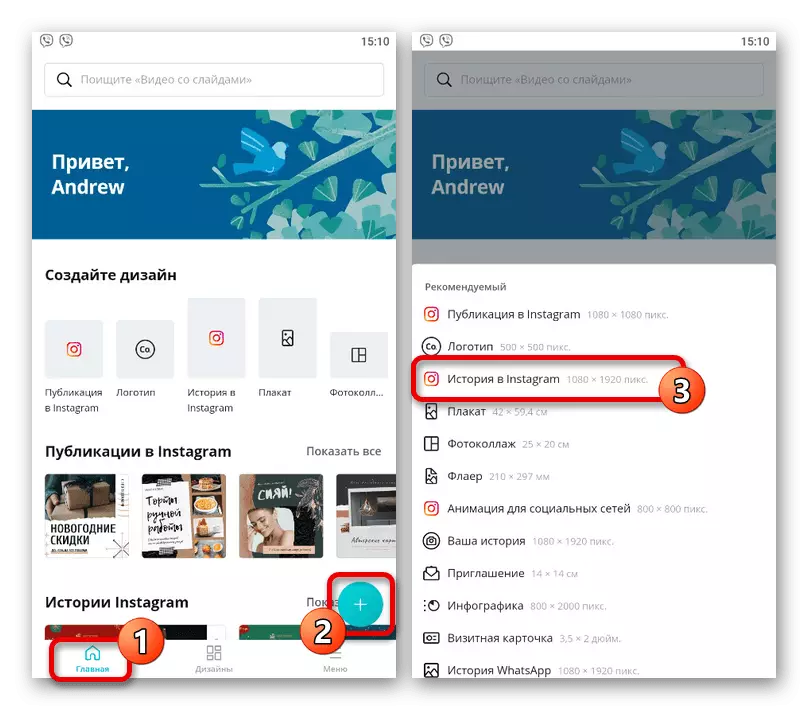
Пасля пераходу да рэдактара новай гісторыі адрэдагуйце шаблон, крануўшы кнопкі «Файл». Больш за ўсё гэта адносіцца да параметраў праекта накшталт імя, а таксама вырашэнню малюнка.
- Каб дадаць фонавы малюнак, у правым ніжнім куце рэдактара краніце кнопкі «+» і ва ўсплывальнае акне выберыце «Галерэя». Тут будуць прадстаўлены ўсе мультымедыйныя файлы на прыладзе, якія падтрымліваюцца Canva, уключаючы камеру.
- Наладзьце фонавую карцінку патрэбным чынам, выкарыстоўваючы інструменты прыкладання. Для дадання новага здымка-над існуючага варта зноў адкрыць меню «+», перайсці на ўкладку «Галерэя» і закрануць мініяцюры файла.
- Малюнак можна перамяшчаць, маштабаваць і круціць з дапамогай блакітны рамкі. Пры гэтым шматразовае павелічэнне прывядзе да якія хаваюць краёў малюнка за межамі шаблону.
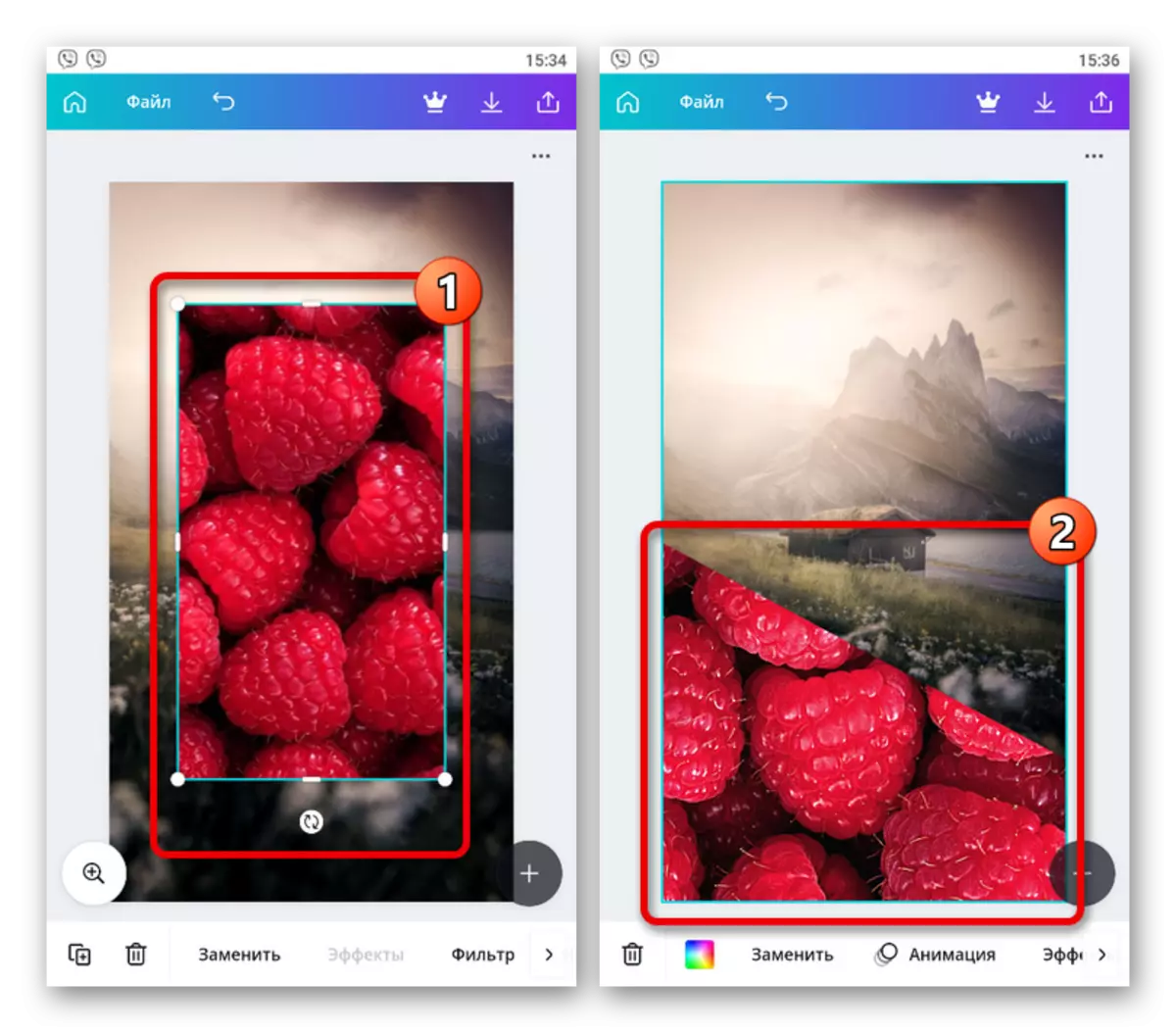
Вельмі карыснай асаблівасцю прыкладання з'яўляецца тое, што тут у поўнай меры падтрымліваюцца PNG-файлы з празрыстым фонам. Такім чынам, можна дадаваць загадзя выразаныя элементы або стыкеры.
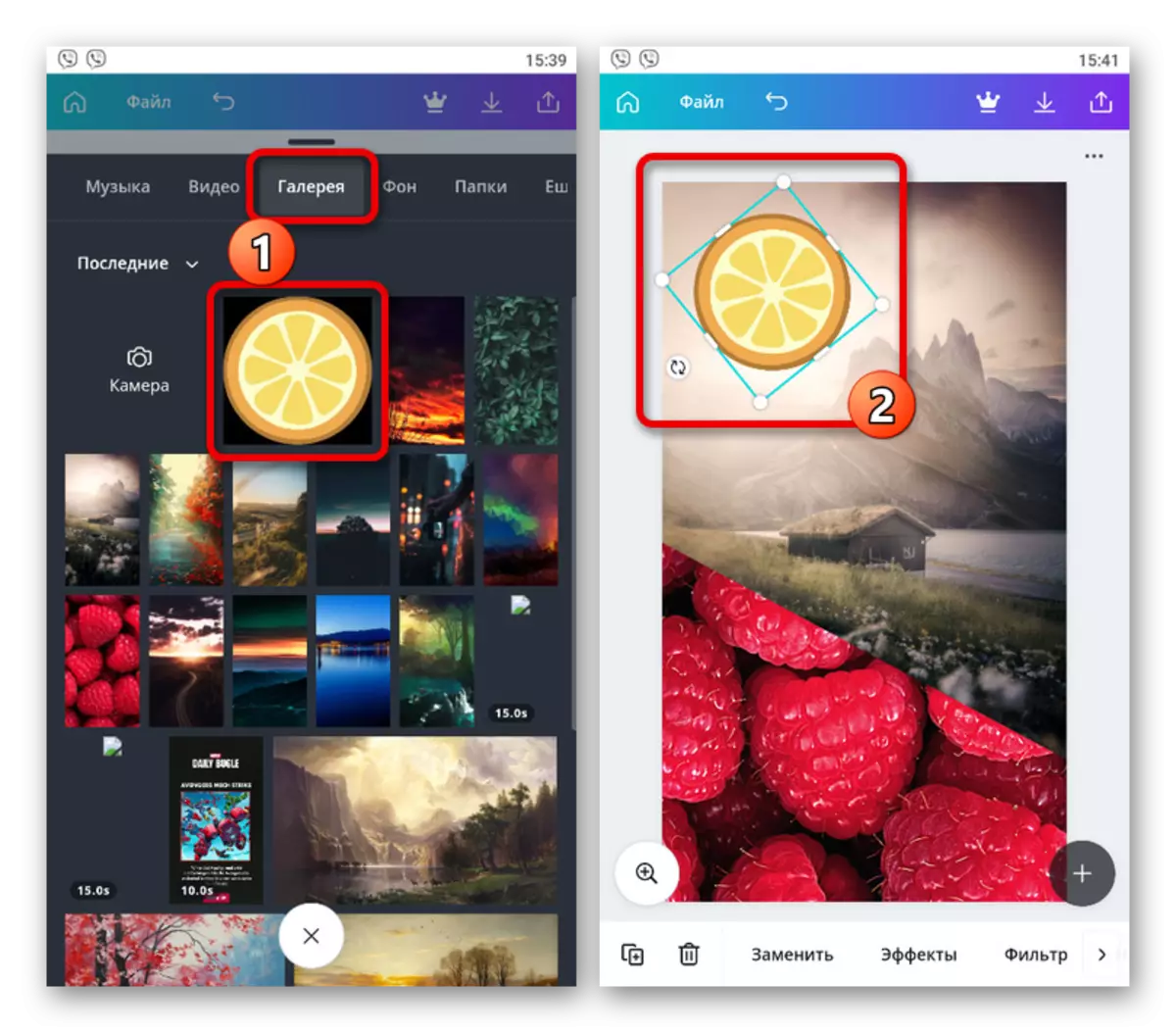
Пры дапамозе інструментаў на ніжняй панэлі кожнае абранае фота можна наладжваць, напрыклад, шляхам накладання фільтраў або эфектаў накшталт отзеркаливания. Асаблівай увагі заслугоўвае ўкладка «Размяшчэнне», бо дазваляе кіраваць пластамі.
- Завяршыўшы падрыхтоўку гісторыі, на верхняй панэлі націсніце кнопку публікацыі і ў прадстаўленым спісе выберыце «Гісторыя ў Instagram». Калі вы не выкарыстоўвалі платныя элементы ў бясплатнай версіі ПА, захаванне пройдзе без праблем.
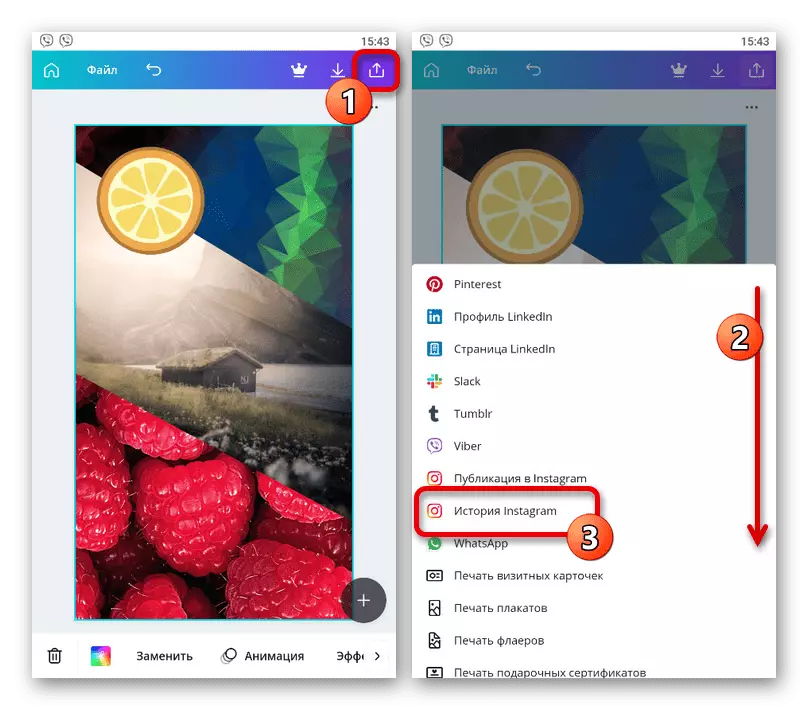
У выніку павінна будзе адкрыцца прыкладанне Инстаграм з аўтаматычна дададзеным, толькі што створаным фонам. Вырабіць публікацыю можна з дапамогай кнопкі «Атрымальнікі», як і ў выпадку з любой іншай сторис.
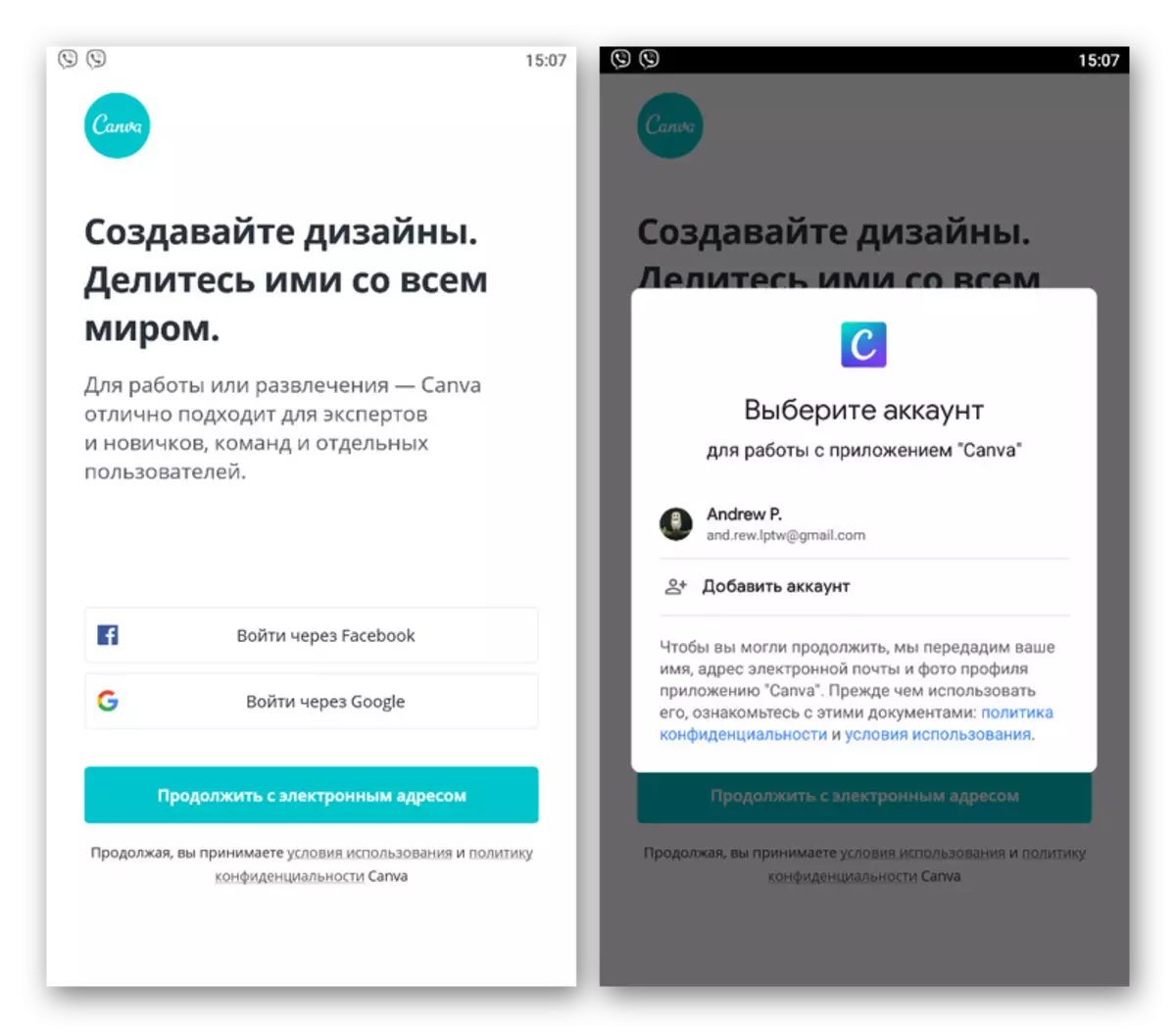
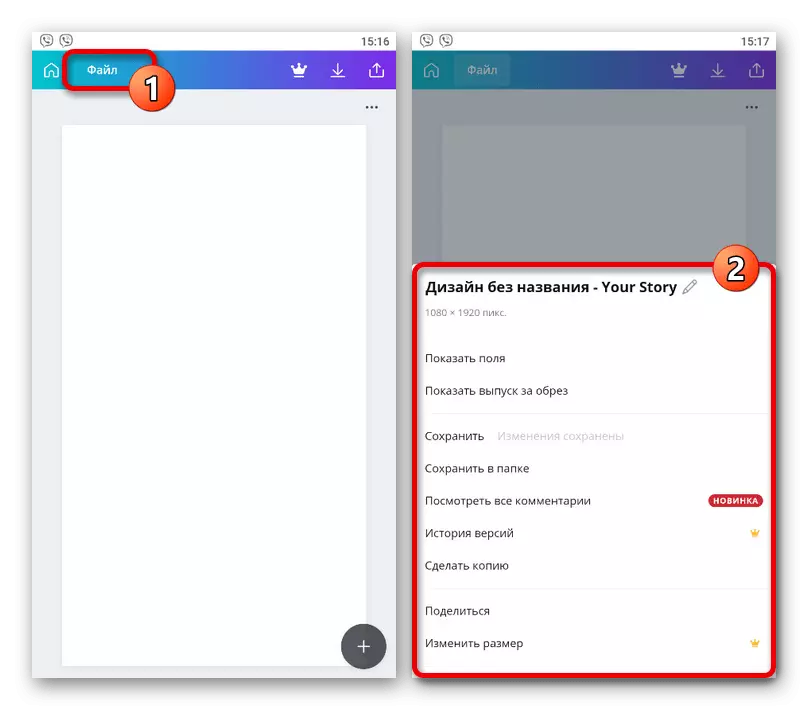
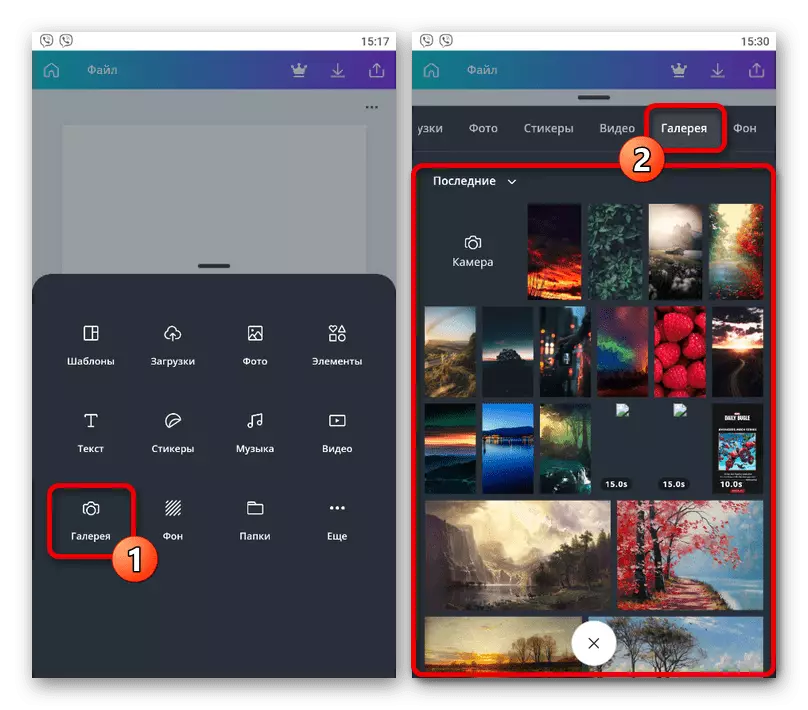
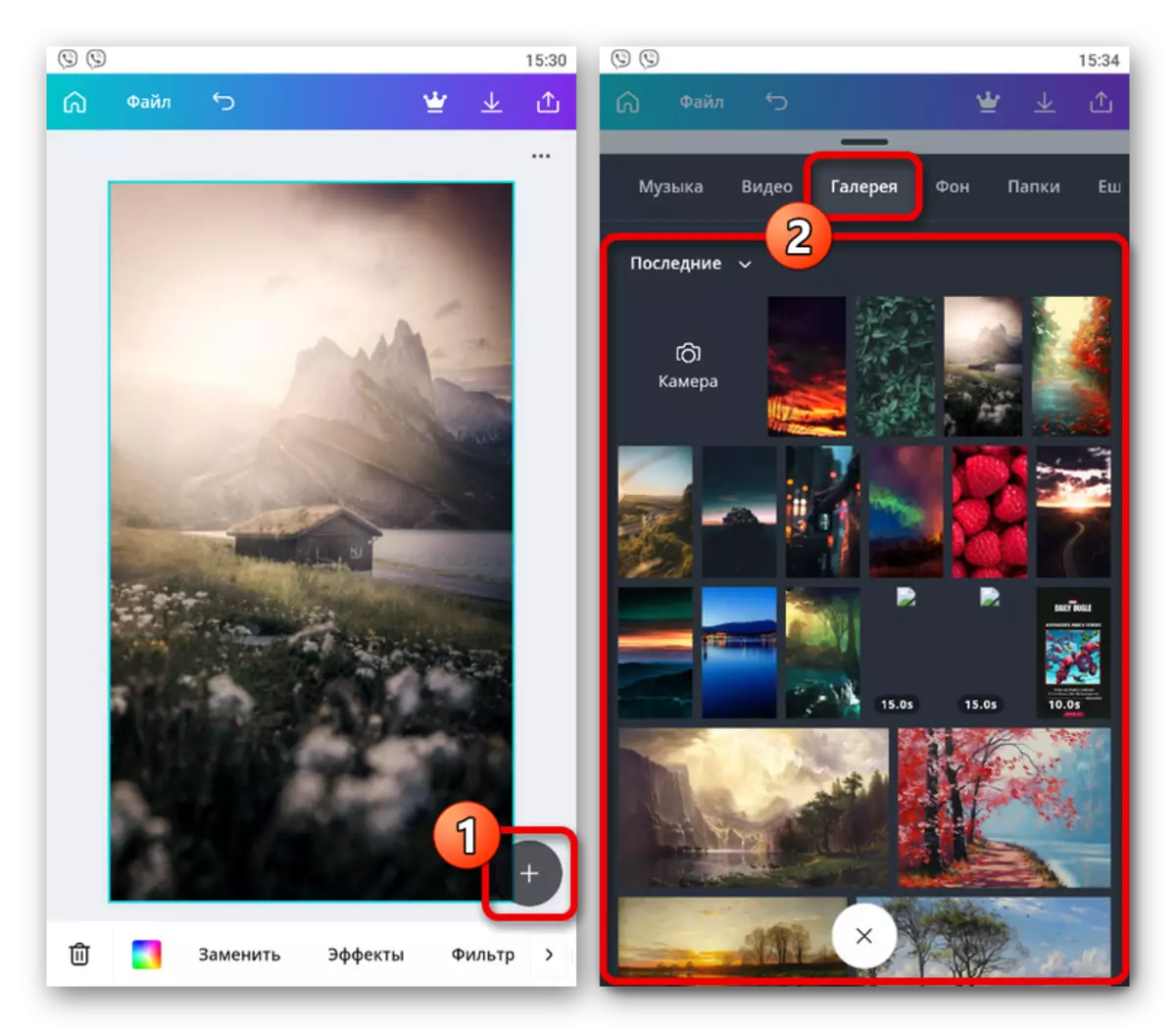
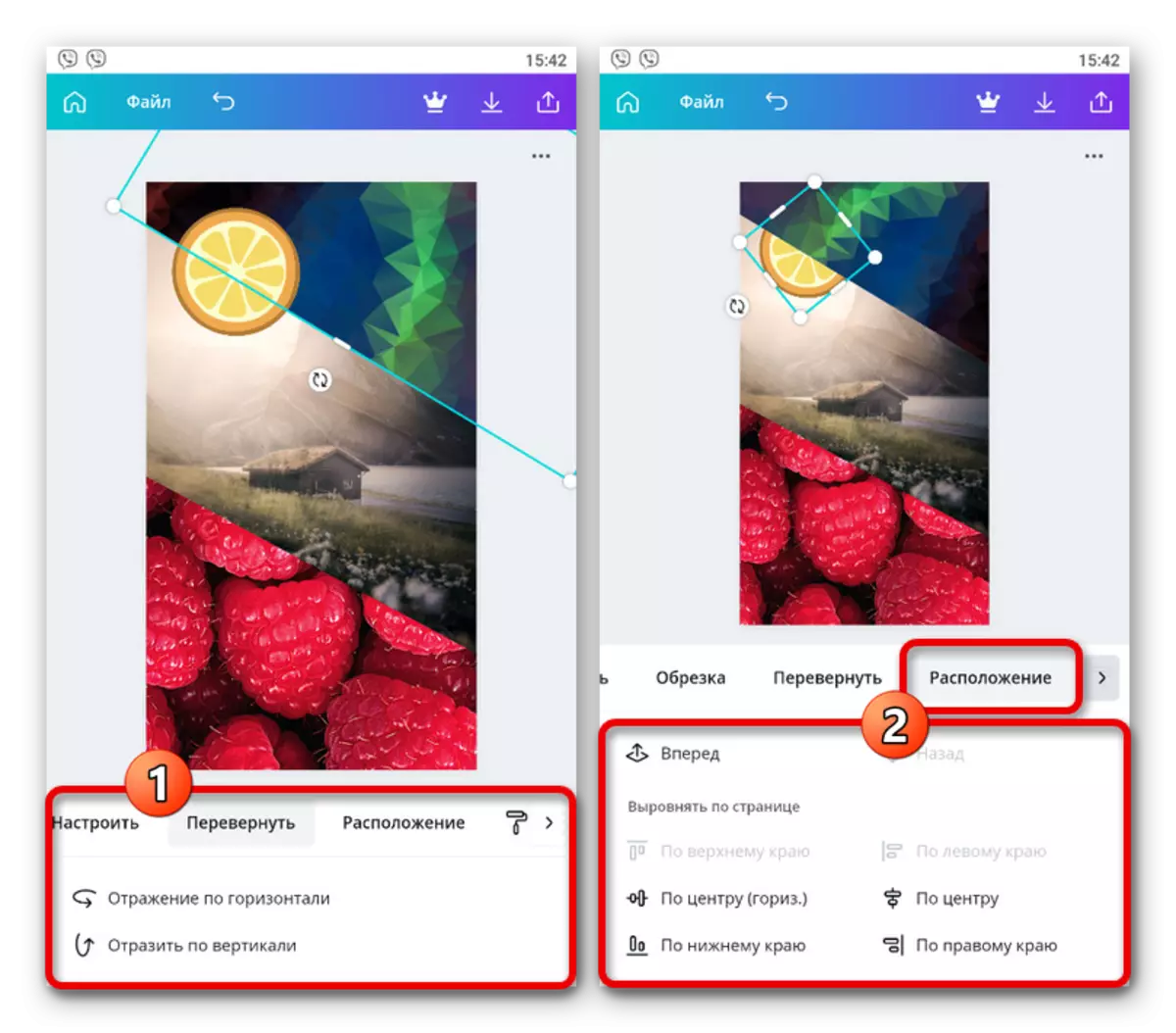

Звярніце ўвагу, што ў праграме прысутнічае мноства платных магчымасцяў. З-за гэтага варта або купіць платную версію, або карыстацца толькі тымі інструментамі і файламі, якія адзначаны подпісам «Бясплатна».
Спосаб 3: Стварэнне калажа
У якасці асобнага метаду варта адзначыць магчымасць накладання фота адзін на аднаго ў рамках калажа, для стварэння якога можна звярнуцца да афіцыйнага дадаткам або іншым праграмам. Мы рэкамендуем выкарыстоўваць менавіта другі варыянт, так як многія рэдактары даюць не толькі бібліятэку шаблонаў, але і падтрымліваюць даданне малюнкаў па-над існуючых.
Больш падрабязна: Стварэнне калажа ў гісторыі ў Instagram
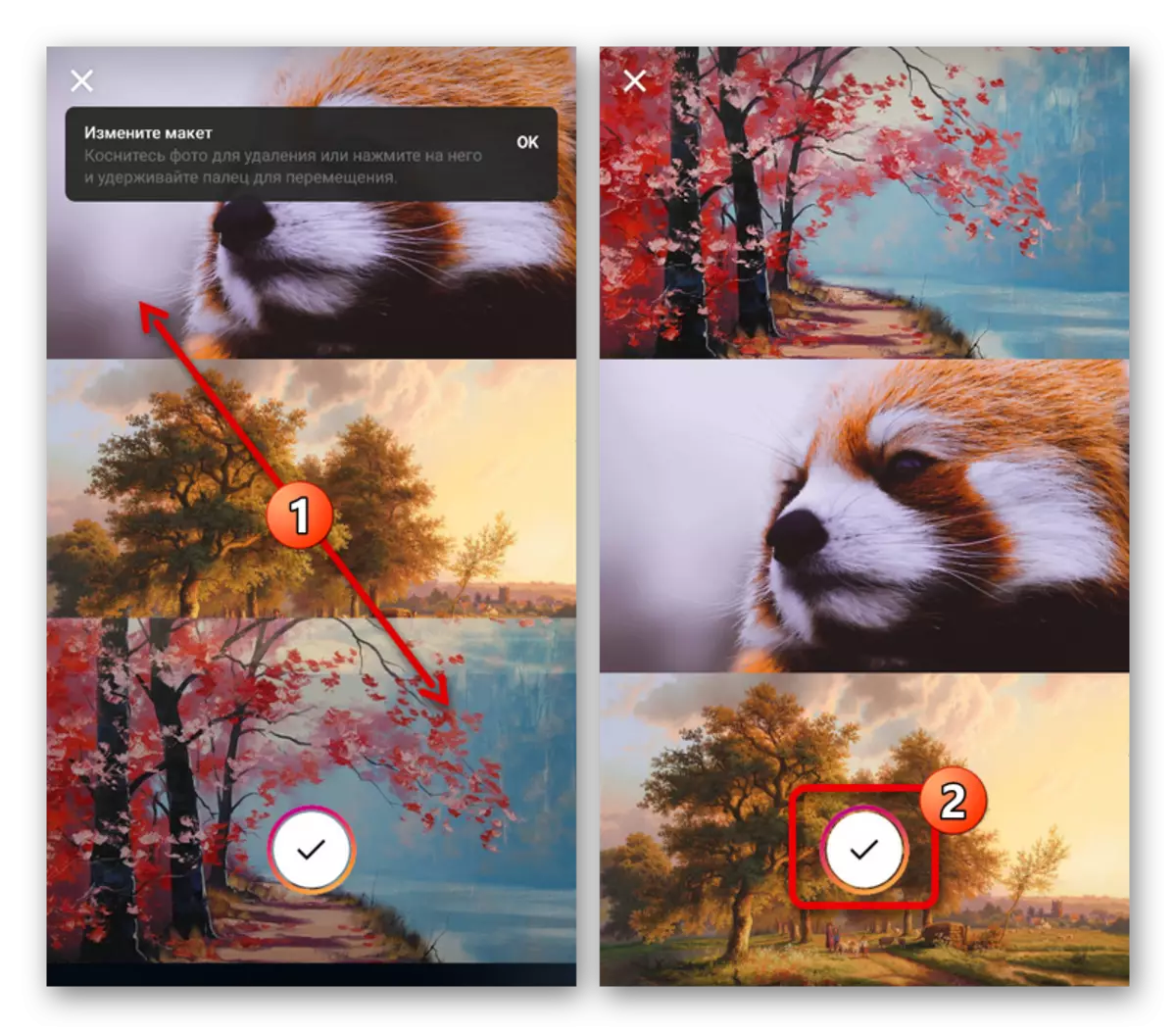
- З дапамогай фотарэдактары Canva можна рознымі спосабамі апрацоўваць і злучаць выявы, у тым ліку выкарыстоўваючы шаблоны спецыяльна для Инстаграма. Каб скарыстацца функцыяй накладання фота, варта спампаваць прыкладанне па прадстаўленых ніжэй спасылках і вырабіць аўтарызацыю на галоўнай старонцы.
